Можна спілкуватися за допомогою миттєвих повідомлень з одним або кількома контактами. Ви можете вказати тип і характеристики шрифту, наприклад жирний шрифт, підкреслення, курсив і колір. Ви також можете вставляти емограми та вставляти текст і таблиці, скопійовані з інших програм Microsoft Office, наприклад Microsoft Word word-processing program і Microsoft Excel програмне забезпечення для роботи з електронними таблицями.
У цій статті
Надсилання миттєвого повідомлення одному контакту
-
Щоб надіслати миттєве повідомлення одному користувачу, відкрийте Microsoft Lync Online програмне забезпечення для спілкування та в списку контактів або результатах пошуку двічі клацніть особу, з якою потрібно зв'язатися. Відкриється область вводу миттєвих повідомлень, а курсор блимне в нижньому лівому куті, що означає, що ви можете почати сеанс обміну миттєвими повідомленнями.
-
Введіть повідомлення в області вводу повідомлень і натисніть клавішу Enter. Відобразиться повідомлення про те, що інший користувач вводить текст у відповідь. Відповісти, коли відобразиться повідомлення цієї особи , введіть більше в області повідомлень, якщо потрібно, і знову натисніть клавішу Enter.
Докладні відомості про пошук контактів (або користувачів, які не є контактами, але для яких потрібно надіслати миттєве повідомлення), див. в статті Використання пошуку в службі Lync Online.
Надсилання миттєвого повідомлення кільком контактам
Ви можете надіслати миттєве повідомлення всім користувачам у групі розсилки або групі контактів або вибрати учасників.
Надсилання миттєвого повідомлення до групи розсилки або контакту
-
У головному вікні програми Lync у списку контактів клацніть правою кнопкою миші ім'я групи.
-
Натисніть кнопку Надіслати миттєве повідомлення.
-
В області вводу повідомлення введіть повідомлення, а потім натисніть клавішу Enter. Повідомлення буде надіслано всім учасникам групи.
Надсилання миттєвого повідомлення для вибору учасників групи розсилки або контакту
-
У головному вікні програми Lync у списку контактів знайдіть групу, з якої потрібно вибрати контакти.
-
(Необов'язково) Якщо учасники групи не відображаються, клацніть стрілку розгортання або згортання поруч з іменем групи.
-
Натисніть і утримуйте клавішу Ctrl, а потім клацніть кожну людину, з якою потрібно зв'язатися.
-
Клацніть правою кнопкою миші будь-який із вибраних контактів і виберіть команду Надіслати миттєве повідомлення.
-
Введіть повідомлення в області вводу повідомлень і натисніть клавішу Enter. Повідомлення буде надіслано всім вибраним користувачам.
Запрошення іншого контакту до розмови
Під час розмови за допомогою миттєвих повідомлень запросіть нового користувача, виконавши одну з таких дій:
-
Відкрийте програму Lync і перетягніть один або кілька контактів до вікна Розмови зі списку контактів.
-
У вікні Розмова відкрийте меню Параметри користувачів, виберіть пункт Запросити за іменем або Телефон Номер, виберіть один або кілька контактів або знайдіть один і натисніть кнопку OK.
Вибрані контакти буде додано до наявної розмови.
Завершення розмови
Завершивши розмову за допомогою миттєвих повідомлень, виконайте такі дії:
-
Натисніть кнопку Закрити (X) у верхньому правому куті вікна Розмови.
Форматування миттєвого повідомлення
Ви можете виділити жирним шрифтом, курсивом, підкреслити або змінити тип шрифту, колір або розмір виділених слів чи букв в області вводу (області, де ви вводите) поточного миттєвого повідомлення. Також можна настроїти параметри форматування тексту, які продовжують існувати для всіх розмов за допомогою миттєвих повідомлень.
Форматування тексту повідомлення для поточного повідомлення
-
У вікні Розмова в області введення повідомлення виділіть текст, який потрібно відформатувати.
-
Виконайте одну з таких дій:
-
Натисніть кнопку форматування (A) в області введення повідомлення, внесіть потрібні зміни, а потім клацніть область повідомлення, щоб прийняти зміни.
-
Клацніть виділений текст правою кнопкою миші, виберіть команду Змінити шрифт миттєвих повідомлень, внесіть потрібні зміни та натисніть кнопку OK.
-
Порада.: Щоб вносити прості зміни, наприклад жирний шрифт, курсив і підкреслення, використовуйте сполучення клавіш Ctrl+B, Ctrl+I та Ctrl+U.
Установлення текстового формату для всіх майбутніх миттєвих повідомлень
-
У головному вікні програми Lync натисніть кнопку Параметри.
-
У діалоговому вікні Lync – Параметри натисніть кнопку Загальні.
-
У розділі Миттєві повідомлення натисніть кнопку Змінити шрифт .
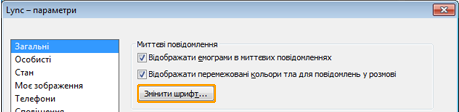
-
У діалоговому вікні Змінення шрифту виберіть потрібні параметри та натисніть кнопку OK.
Внесені зміни застосовуються лише до введеного тексту, а не тексту інших сторін.
Додавання емограм до миттєвого повідомлення
Ви можете додати графічні зображення під назвою емограми до ваших повідомлень, щоб висловити свої почуття і емоції.
-
У вікні Розмова в області введення повідомлень клацніть місце, де потрібно додати емограму.
-
Натисніть кнопку Емограма (щасливе обличчя) і виберіть емограму, яку потрібно додати до повідомлення.
Примітка.: Крім того, якщо ви знаєте типографічний еквівалент, його можна ввести в повідомлення. Наприклад, якщо натиснути клавішу Enter, коли ви натиснете клавішу Enter, з'явиться щасливе обличчя : ).










